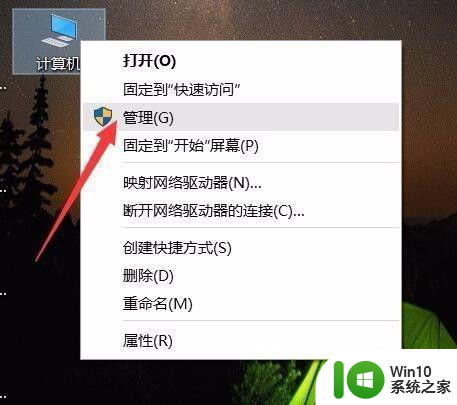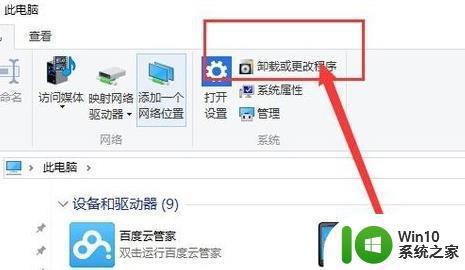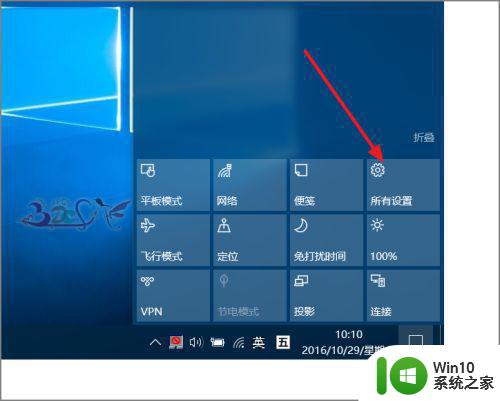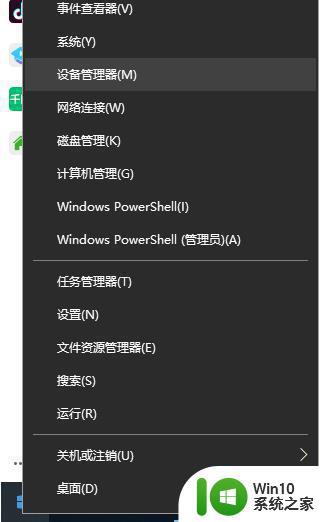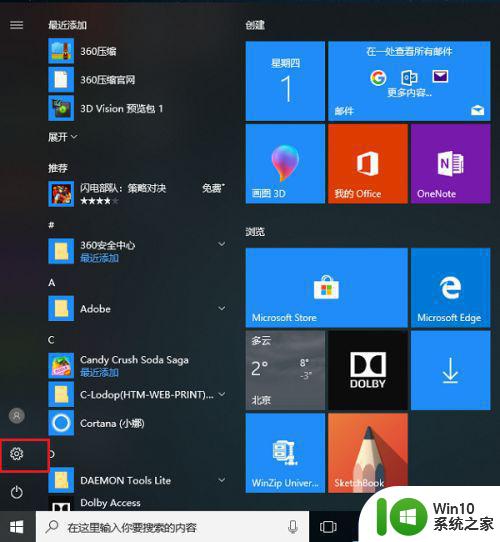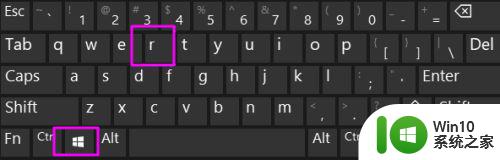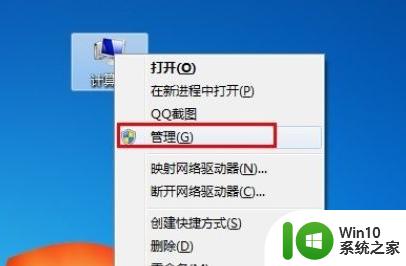w7系统重装后打印机无法使用怎么办 重装系统后打印机驱动丢失如何解决
w7系统重装后打印机无法使用怎么办,随着电脑使用时间的增长,我们难免会遇到各种各样的问题,其中之一就是在重装系统后打印机无法使用,这个问题困扰着很多人,因为打印机是我们工作和生活中必不可少的设备之一。重装系统后打印机驱动丢失更是让人感到无从下手。但是不要担心这个问题其实并不难解决。在本文中我们将介绍一些解决方法,帮助你解决这个问题。
具体方法:
方法一:
1、按【Win】键,或点击左下角的【开始菜单】,在打开的菜单项中,选择【设备和打印机】;
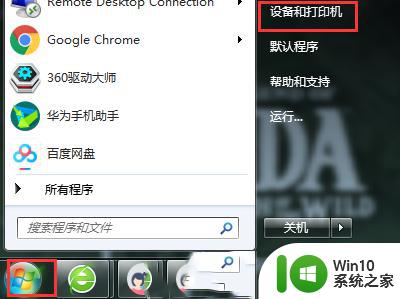
2、右键点击出现问题的打印机,在打开的菜单项中,选择【疑难解答】;
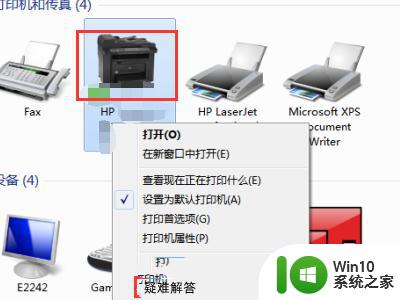
3、设备和打印机窗口,正在检查打印机驱动程序错误,耐心等待即可;
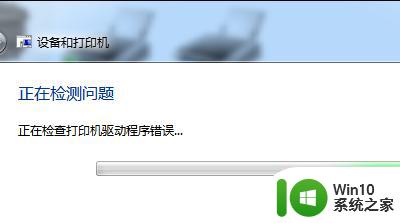
4、等系统检测完成后,点击应用此修复程序;
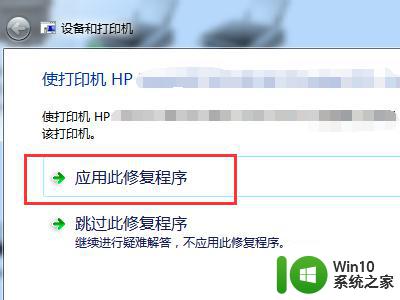
5、等系统提示疑难解答已完成即可,如果修复成功,会提示已修复。
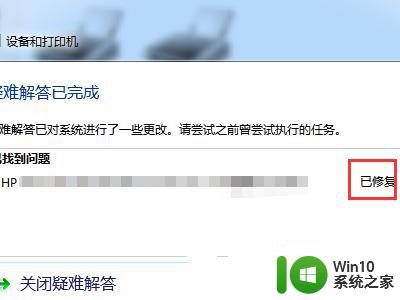
方法二:
1、桌面【右键】点击计算机,在打开的菜单项中,选择【管理】;

2、计算机管理窗口中,点击左侧的【服务和应用程序】;
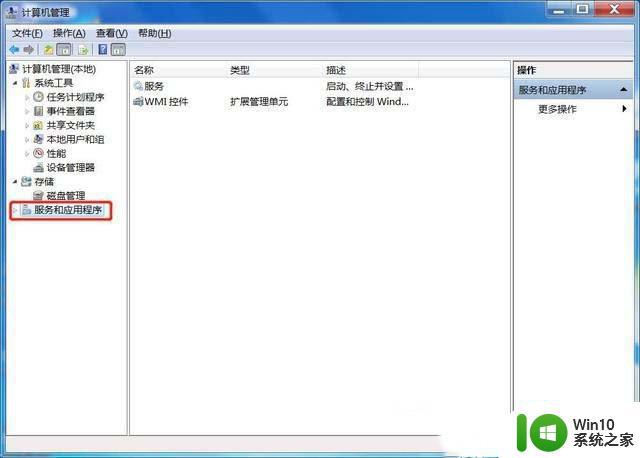
3、展开后,点击【服务】;
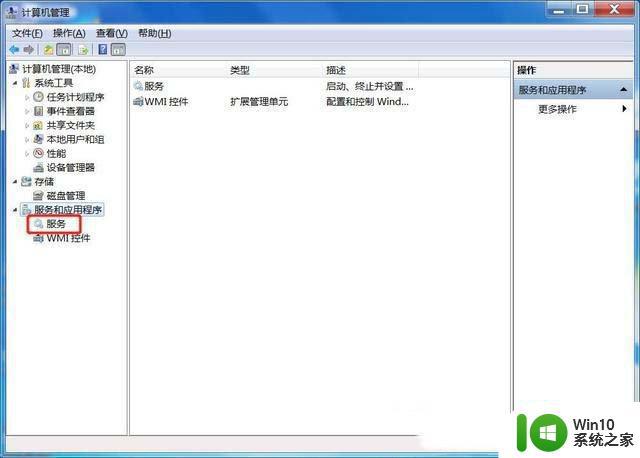
4、找到Print Spooler服务;
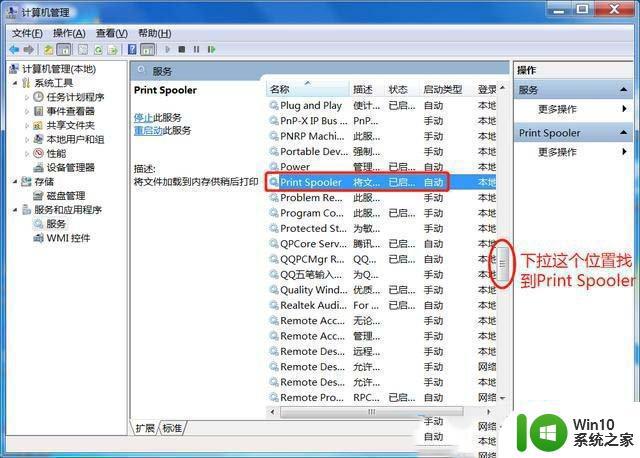
5、找到Print Spooler服务后,点击【右键】,在打开的菜单项中,选择【重新启动】;
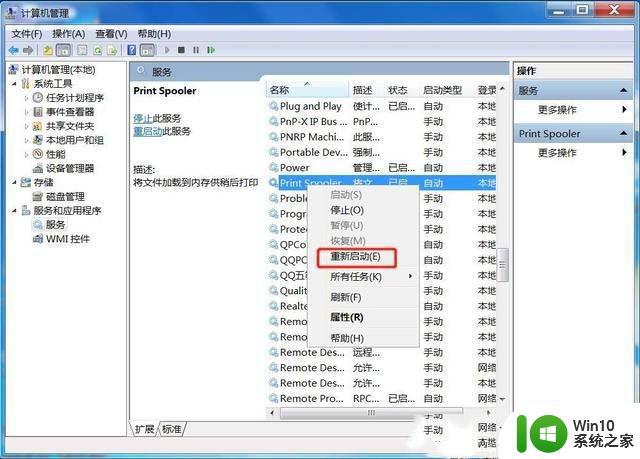
6、服务正在重新启动。
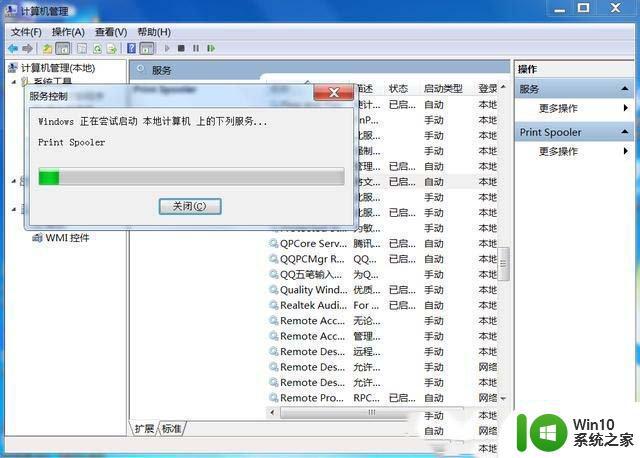
以上是关于w7系统重装后打印机无法使用的解决方法,希望这些方法可以帮助到遇到这种情况的用户。谢谢!